פרסומת
מדוע מישהו ירצה להדגיש את המחשב שלו יותר מכפי שהוא כבר? אין לזה מספיק בעיות? זה יכול להיות, אבל בדיקות מתח יכולות להיות משאב חיוני שיש בארסנל הטכנולוגי שלכם. בדיקות מתח בודקות את היציבות של מחשב אישי תחת עומסים כבדים. בעיות יציבות עשויות להיווצר כתוצאה מגישת יתר של מחשבים אישיים.
כאן נכנס בדיקת לחץ. בדיקות לחץ מבטיחות את יציבות החלק הרכיב שלך. למרות שמבחני לחץ יכולים גם לאמוד את ביצועי המחשב האישי שלך, זה הכי טוב שנשאר לאמות מידה כיצד ליישם את המעבד וה- GPU שלך כמו מקצועןBenchmarking מאפשר למשתמשים לאמוד את ביצועי החומרה, לפתור בעיות ולהשוות בין הגדרות מערכת. זה נפוץ בקרב גיימרים. אנו מציגים בפניכם את הפרטים הטכניים ומראים לכם כיצד המקצוענים משווים את המערכות שלהם. קרא עוד . בדיקות סטרס דוחפות את המחשב שלך לגבולותיו. עד שתסיים לקרוא את המאמר הזה, תוכל לבחון את המבחן עם הטובים שבהם.
סקיני בבדיקת מתח
בדיקות קיצון דוחפות את ביצועי המחשב האישי שלך, מעלות את טמפרטורות וקריאות השימוש לגבולותיהן. אם מחשב אישי עובר בדיקת לחץ, זה נחשב יציב. מחשבים לא יציבים לא יבצעו בצורה מיטבית ועשויים להיסגר. תכונת הכיבוי האוטומטית חוסכת נזק לרכיבי מחשב. אם מחשב נכבה במהלך בדיקת לחץ, יש להוריד את הגדרות ה- Overclock הקודמות.
בדיקות אלו יכולות לפעמים להטעות. לדוגמה, רכיבים לבדיקת מתח עשויים להעלות את הטמפרטורה כה גבוהה עד שהמחשב נכבה בגלל התחממות יתר ולא על ידי חוסר יציבות. על מנת לבחון במדויק את בדיקת המחשב האישי שלך, דרושות מספר תוכניות ניטור.
תוכניות ניטור
אתה תצטרך ל עקוב אחר זמני ההפעלה של המחשב האישי, קריאות מתח ומהירות שעון 13 כלי אבחון של Windows לבדיקת תקינות המחשבהשתמש בכלי אבחון מחשב אלה כדי להפעיל בדיקת בריאות למחשב ולתקן בעיות. חלקם תומכים באבחון Windows 10, באופן ספציפי. קרא עוד כדי להבטיח שהתהליך פועל בצורה חלקה. CPUID HWMonitor מספק נתונים סטטיסטיים בזמן אמת ומהירות שעון כדי להבטיח שהמחשב שלך פועל בביצועים מקסימליים.

כשמדובר בתוכנת ניטור מסביב, MSI Afterburner זה צמרות. Afterburner מספק שימוש בזמן אמת וקריאות טמפרטורה, יחד עם בקרת מהירויות המאוורר של ה- GPU שלך. משמעות הדבר היא שאתה יכול לספק קירור בזמן אמת על ידי העלאת מהירות המאוורר עבור ה- GPU שלך.
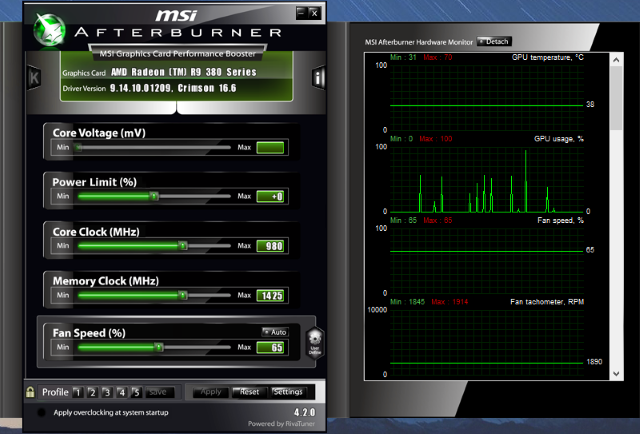
זה גם מאפשר כלי שימושי overklocking שימושי אם ברצונך לפתוח את ה- GPU שלך יותר מדי. שמור היטב על קריאות הטמפרטורה שלך במהלך בדיקת לחץ. אם הטמפרטורות שלך מגיעות ל -80 מעלות צלזיוס - או בתנאי לחץ נמוכים - בדיקת המתח שלך עלולה לחמם את המחשב שלך לפני שתוכל לקבל תוצאות. אם כך, שקול אמצעים לצינון המחשב האישי שלך כיצד למנוע התחממות יתר של מחשבים ולשמור על קור רוח של המחשב האישיהתחממות יתר של מחשבים עלולה להוביל לכיבויים לא צפויים, לאיבוד נתונים ולנזק לחומרה. אנו נראה לך כיצד לקרוא טמפרטורות מחשב ודרכים פשוטות לשמור על קור רוח למחשב האישי שלך. קרא עוד . זכור לסגור את כל התוכניות הזרות לצד תוכנת הניטור ותוכנת בדיקת המתח שלך.
ייעוץ בבדיקת מתח
בדיקת מתח אולי נראית כתהליך מזדמן, אך בדיקת לחץ נאותה מחייבת עין זהירה. לפני בדיקת מתח, הקפידו לבצע את הפעולות הבאות.
1. להבטיח שימוש במאת האחוזים
שוב, בדיקות לחץ אינן משמשות לבדיקת הביצועים שלך. הם נועדו למקסם את הביצועים שלך. וודא כי החלקים שלך, בין אם מדובר במעבד שלך או ב- GPU, משמשים בקיבולת מקסימאלית לאורך כל הבדיקה.

טיפ זה אולי נראה פשוט לחלוטין, אך הוא מבטיח שאתה בודק את החלקים שלך במלוא יכולתם. אתה יכול להשתמש בכל אחת מהתוכנות שהוזכרו לעיל כדי לפקח על השימוש. כדי להבטיח קריאות שימוש נכונות, השתמש בתכניות ניטור מרובות במהלך הבדיקה.
2. בדוק שוב מהירויות שעון
וודא שאתה בודק את המתח שלך עם המכשירים שלך מהירויות שעון נכונות 5 מפרטים ידועים קטנים שיכולים להאט את המחשבאנו נסתכל על חמישה גורמים פחות ידועים המשפיעים על ביצועי המחשב ונראה לך איך אתה תמיד יכול להשיג מכה מקסימלית עבור הדולר שלך בעת השדרוג. קרא עוד . תוכנה מסוימת עשויה ללחוץ על בדיקת המחשב שלך כראוי, אך להציג את מהירויות השעון שלך בצורה לא נכונה. זה המקום שבו השימוש בתוכנות ניטור מרובות הופך להיות קריטי.

מהירויות שעון שגויות נגרמות בדרך כלל כתוצאה משכחה לשמירת מהירויות שעון או שמירת מהירויות שעון בצורה שגויה. מהירויות שעון עשויות גם לדחוף את מהירויות השעון המקסימאליות שלהן כביכול טכנולוגיית ה- Turbo Boost של אינטל.

תוכנת Turbo Boost של אינטל פועלת על ידי צמצום הביצועים של ליבות מסוימות דחיפה הביצועים של אחד בעבר הגדרת המהירות המרבית המשוערת שלו, ומציעים יותר ביצועים מעבד לפי דרישה בתנאים מסוימים.
ל- AMD תוכנה דומה הנקראת ה- Turbo Core של AMD המשכפל שירות זה.
תכונות כמו אלה עשויות להסביר את קריאות המהירות המנוגדות של מעבד ה- CPU שלך, לכן ודא שהמעבד שלך פועל באחוז שימוש מקסימלי ולא במהירות השעון.
3. שמור על טמפרטורות נמוכות ככל האפשר
ספידפאן מאפשר לך לשלוט במאווררים השונים במחשב האישי שלך. הגדלת מהירויות המאוורר תפחית את קריאות הטמפרטורה הכוללות של המחשב האישי שלך. זה גם מאפשר לך לשמור על כרטיסיות שאוהדים עובדים ואילו לא. חלק מה- GPUs מפעילים מעריצים כל הזמן, בעוד שאחרים אינם מפעילים את האוהדים שלהם עד שמשמש את ה- GPU מעבר לאחוז מסוים.

תפוס מהיר במאוורר סביב 70 - 80% אם רכיב כלשהו מגיע ל 80 מעלות צלזיוס. כמו כן, זכור להשתמש בתוכניות ניטור מרובות כדי להבטיח קריאות טמפרטורה. הדוגמה לעיל מראה את שלי טמפרטורות מעבד מה ההבדל בין APU, מעבד ו- GPU?בחמש השנים האחרונות או יותר היו מספר מונחים שונים המסתובבים לתיאור חומרת מחשב. חלק מהתנאים הללו כוללים אך אינם מוגבלים ל- APU, CPU ו- GPU. אבל... קרא עוד בטמפרטורה של 128 מעלות צלזיוס, ומרמז על התחממות יתר. עם זאת, MSI Afterburner ו- CPUID HWMonitor מעידים על כך שהזמני של המעבד שלי הם למעשה סביב ~ 40 מעלות צלזיוס.
קריאות טמפרטורה שגויות הן לרוב בעיה של תוכנה, ולא חומרה. מרבית קריאות הטמפרטורה נלקחות מ- BIOS גלה את ה- BIOS שלך ולמד כיצד להפיק את המרבמה לעזאזל ה- BIOS? האם זה באמת חשוב לדעת? אנו חושבים כך ולמזלנו זה די קל. תנו לנו להציג בפניכם. קרא עוד , העוקב אחר הטמפרטורות בזמן אמת של רכיבי מחשב בודדים. תוכנת ניטור מנתחת בזהירות את הקריאות הללו ומציגה אותן ברשימה נוחה. אם תוכנה לא יכולה לנתח את הקריאות הללו או לבלבל אותן בצורה כלשהי - כגון להוסיף כל קריאת טמפ ליבה של מעבד ולא הצגת כל אחד בנפרד או הצגת קריאות בפרנהייט במקום בסלסיוס - התוכנה תספק טמפרטורה שגויה מפרט טכני.
כדי לחשוף קריאות שווא, אנו ממליצים להתייעץ ביותר מאפליקציה אחת.
4. חקר את מרכיביך
לפני בדיקות מתח או שעון יתר, זכור כי שפע של מקורות מקוונים יכולים לעזור לך. ביצוע מעט מחקר על הרכיבים שלכם יקל מאוד על תהליך בדיקת המתח.
ראשית, חקר הגדרות שעון יתר של יציבים לרכיבים שלך. רוב הסיכויים שהמשתמשים כבר בדקו מתח ומצאו תנאים יציבים לחלקי הרכיב שלכם. זה יפחית באופן דרמטי את משך הזמן הדרוש למציאת שעון יתר בטוח.

שנית, בדוק האם זה בטוח לבחון את הרכיב שלך יותר מדי. לדוגמה, מעבדי אינטל מסדרת K מאפשרים מעבר קל לביצוע קלות יתר. מעבדי אינטל שאינם חלק מסדרת K אינם מכניסים את נעילת מכפיל השעון שלהם, מה שהופך אותם להרבה יותר קשים ופחות בטוחים לשעון יתר.
5. המטרה להתרסקות
מטרת בדיקת הלחץ על המחשב האישי שלך היא לדחוף את הביצועים עד כדי כישלון. למרות שהתרסקות מחשב עשויה להראות כמו בעיה מרכזית, רכיבי המחשב ייסגרו לפני שייגרם נזק רציני. אם אתה מגזים על המחשב האישי שלך, כוון להתרסקות.

התרסקות מחשב מציבה גבולות ברורים לשעון היתר שלך. לאחר מכן, השעון את המחשב האישי כדי להגיע להגדרות יציבות.
בדיקת לחץ על רכיביכם
כעת, כאשר אתה מבין עבור מי נועד בדיקות לחץ וכיצד לפקח על רכיבים במהלך בדיקת לחץ, הגיע הזמן לבדוק את המרכיבים שלך.
1. מבחן מתח GPU
בדיקת מתח של GPU תגרום לאחת משתי שגיאות. או שהמחשב שלך נכבה, או שאתה מתחיל לראות ממצאי וידיאו על המסך. חפצי וידיאו הם הפסקות ויזואליות במסך אשר מצבעות את התמונה שאתה רואה. ממצאים אלה הם בדרך כלל ירוקים או סגולים, ומצביעים על כך שה- GPU שלך נדחק לעבר מצב יציב.

ממצאים חזותיים במהלך בדיקת לחץ מראים שעליכם להוריד את הגדרות ה- overclock. כשמדובר בבדיקות GPU, פרמרק הוא מותג ידוע מאוד בדוק את יציבות כרטיסי הגרפיקה שלך עם Furmarkבמדריך זה ל- FurMark אנו מסבירים כיצד להשתמש ב- FurMark לבדיקת הכרטיס הגרפי שלך. אנו נעזור לך גם לפרש את התוצאות. קרא עוד . Furmark תוכנן להדגיש את ה- GPU שלך ככל האפשר. Furmark מנסה להעניק פרווה באיכות גבוהה מאוד למחשב האישי שלך. כאשר Furmark מסתיים, תקבלו פירוט של טמפרטורת ה- GPU הגבוהה ביותר וציון ציון. אתה יכול להתאים לדירוג זה עם הספרייה של פורמרק, השוואה בין השימוש במחשבים שלך עם אחרים.

תוכנות אחרות לבדיקת לחץ, כגון תוכנת שמיים או עמק של Unigine, מספקים שיטות שונות אחרות לבדיקת לחץ על ה- GPU שלך. תוכנה מסוימת לבדיקת לחץ תגרום לכיבוי המחשב האישי שלך ואילו אחרות לא יעשו זאת. זה תלוי בכמות הלחץ שכל תוכנה מפעילה על ה- GPU שלך. נסה כמה וכמה לוודא שאתה בוחן את הלחץ שלך לחלוטין. בדיקות מתח של GPU לא נמשכות זמן רב כמו בדיקת מעבדים, כך שכמה ריצות דרך Furmark צריכות להספיק בכדי להבטיח יציבות.
2. מבחן מתח של מעבד
יש אינדיקטור אחד שבדיקת המתח של מעבד עבדה: הוא קורס. Prime95 היא אולי התוכנה המהימנה ביותר בשוק. Prime 95 הוא לקוח של תוכנית GIMPS (Great Internet Mersenne Prime Search), שמנסה למצוא מספרים ראשוניים גדולים באמצעות המעבד שלך. מכאן שה- פריים ב- Prime95.
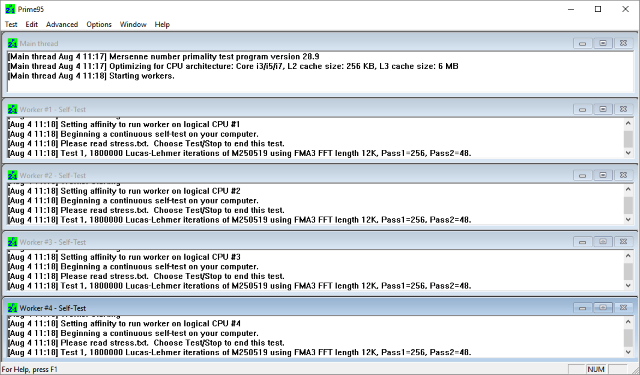
קיימות שלוש הגדרות בתוכנת Prime95. FFTs קטנים מספק בדיקת מתח של מעבד, יחד עם בדיקות זיכרון RAM. FFTs גדולים במקום מספק בדיקת מתח קשה יותר של CPU, שמכוונת לשימוש מקסימאלי וקריאות זמניות. תערובת מכוון לבדיקת זיכרון RAM רבה יותר מאשר בדיקת מתח של מעבד.

FFTs גדולים במקום מספק את מבחן הלחץ הטוב ביותר והופך אותו לבחירה הטובה ביותר. אם אתה חדש בבדיקות לחץ, עם זאת, הייתי שוקל להריץ FFTs קטנים ולעקוב אחר קריאות הטמפרטורה. אם המעבד שלך לא יכול לשמור כראוי על הטמפרטורות שלו במהלך בדיקה זו, FFTs גדולים במקום עלולים לחמם יותר מדי את המחשב שלך.
RealBench מספק גם בדיקת לחץ אפקטיבית עבור מעבד ה- CPU שלך, ומשתמש בפעולות ריאליות כמו עריכת תמונות ועיבוד וידאו לשיטות הבדיקה שלו.

ככל שמשך זמן בדיקות הלחץ הללו ארוך יותר, כך הסיכוי שהמחשב שלך יתרסק. מבחן לילה מעל ל- Prime 95 הוא הטוב ביותר לתוצאות נאותות. עם זאת, בדיקת 3-4 שעות תבטיח כי המעבד שלך אינו יציב ויכול לקחת מטענים כבדים לאורך כל היום. אוקטובר, שמדגיש את המחשב שלך באותה מידה כמו בתוכנות אחרות אלה, מספק גם ממשק ניטור שימושי כדי לעקוב אחר זמניות, מהירויות שעונים ושימוש במעבדים לאורך זמן.
3. מבחן מתח RAM
בדיקת הלחץ של זיכרון RAM משמשת מטרה דומה לבדיקת המתח ברכיבים אחרים, אם כי לרוב זה נעשה כדי לבחון את יציבות המפעל של הרכיבים. מודול זיכרון RAM שאינו תקין יכול לשים מגבלות רציניות על המחשב האישי שלך ולהוביל לכיבויים אקראיים ותכופים.
Memtest86 מבצע בדיקות יסודיות על ה- RAM שלך ובודק אם יש שגיאות. אם המחשב האישי שלך סובל מכיבוי, יש סיכוי טוב שה- RAM במחשב שלך עלול להוביל לשגיאות. Memtest86 יאתר שגיאות, יחסוך לך את ההוצאה האפשרית של מחשב חדש לחלוטין.

לרוע המזל, תוכנית זו אינה יכולה לרוץ משולחן העבודה הרגיל שלך. יהיה עליכם להתקין את התוכנית בכונן הבזק נפרד ולאתחל מכונן הבזק שלכם כדי להריץ את Memtest86.
הורד את התוכנית שכותרתה התקנה אוטומטית למפתח USB. יישום פשוט זה יתקין את Memtest בכונן שלך באופן אוטומטי. ברגע שתתחיל Memtest, היא תסרוק את זיכרון ה- RAM שלך אחר שגיאות. אם Memtest לא מוצא שגיאות ב- RAM המותקן שלך, RAM שלך טוב ללכת.
לחץ על זה!
ביצוע בדיקת לחץ נאותה לאחר אוברקלוקינג מבטיח את עליית הביצועים של אוברקלוק ויציבות נכונה של הרכיבים שלך. מרכיב לא יציב יכול להוות מטרד יומיומי, וללבוש את הרכיבים שלך עד לנקודה בלתי שמישה. לא משנה; עכשיו אתה יכול להדגיש כראוי את המחשב האישי שלך באמצעות כלים פשוטים וחינמיים!
האם אי פעם בדקת את המחשב שלך? האם אתה משתמש בתוכנה מסוימת לבדיקת לחץ? ספר לנו בתגובות למטה!
כריסטיאן הוא תוספת עדכנית לקהילה MakeUseOf וקורא מושבע של כל דבר, החל בספרות צפופה וכלה בסרטים קומיים של קלווין והובס. תשוקתו לטכנולוגיה מתאימה רק לרצונו ונכונותו לעזור; אם יש לך שאלות הנוגעות (בעיקר) לכל דבר, אל תהסס לשלוח דוא"ל!

